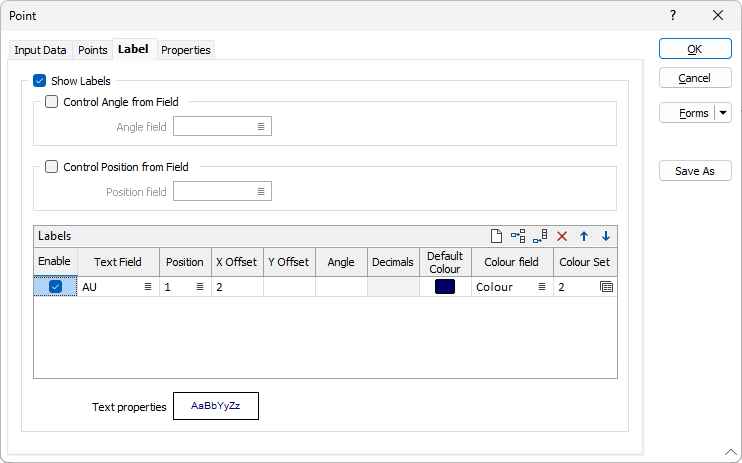Метка
Используйте вкладку Метка формы Точка, чтобы определить внешний вид и положение текста, который будет использоваться для аннотации точек. Одно поле может быть использовано для регулировки угла всех точек. Вы также можете указать значение угла для каждой метки. У вас есть возможность указать поле цвета и настройки по умолчанию для каждой метки.
Чаще всего эти опции применяют для отображения чертежей геохимии со значениями из нескольких разных полей данных вокруг каждой точки.
Показывать метки
Выберите этот параметр, чтобы указать поля и значения, которые будут использоваться для обозначения точек. Для каждой точки можно отобразить до десяти меток.
Контролировать угол из поля/ Поле угла
Выберите данную опцию, чтобы применить значения, содержащиеся в указанном Поле угла. Если данная опция выбрана, вводные значения Угла в панели Определение меток (см. ниже) отключены.
Контролировать позицию из поля/ Поле позиции
Выберите данную опцию, чтобы применить значения, содержащиеся в указанном Поле позиции. Если данная опция выбрана, вводные значения Позиции в панели Определение меток (см. ниже) отключены.
Включить
Установите флажки Включить, чтобы включить отдельные метки. Флажки установлены по умолчанию. Используйте кнопки на локальной панели инструментов для Управлять строками в списке.
Поле текста
Дважды щелкните левой кнопкой мыши по значку Список, чтобы выбрать имя поля, содержащего значения, которые вы хотите пометить. Поддерживаются динамические выражения полей. Нажмите на ссылку Использовать выражение вместо..., чтобы открыть Редактор выражений.
Расположение
Расположение аннотации. Аннотацию можно расположить на одной из пятнадцати позиций вокруг точки координат и на ней. Дважды щелкните левой кнопкой мыши (F3) и откройте окно, в котором вы можете выбрать подходящую вам позицию. Смотрите: Размещение меток
Смещение по X и Y
Чтобы сместить текст метки, укажите значение смещения по Х и Y. Единицы смещения имеют ширину "символов" и не являются единицами сети.
Угол
Укажите угол (0° - 360°), под которым будет нанесён текст аннотации. Угол 0° дает в результате вертикальный (вверх) текст.
Угол 90° приводит к горизонтальному (вправо) расположению текста, однако это значение установлено по умолчанию. Если оставить поле Угол пустым, текст также будет отображаться горизонтально (справа).
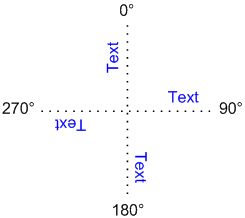
Десятичные знаки
Для меток числовых полей укажите количество отображаемых десятичных знаков.
Цвет по умолчанию
Дважды щелкните левой кнопкой мыши (F3), чтобы выбрать цвет, который будет использоваться в случае, если Поле цвета или Набор цветов не заданы, или в случае если Поле цвета является неверным или не привязано к Набору цветов.
Поле цвета
Укажите имя поля, содержащее значения, которые будут применяться для цветовой кодировки данных просмотра. Если вы привязываете значения Поля цвета к Набору цветов, в этом случае значения в Поле цвета должны быть корректными цветовыми определениями RGB, HTM, Hex или Integer.
| Формат | Пример | |
|---|---|---|
| RGB | 89,169,215 | упорядоченный RGB |
| HTML Hex | #59A9D7 | упорядоченный BGR |
| Hex | 0x59a9d7 | упорядоченный BGR |
| Int | 5876183 | упорядоченный BGR: КРАСНЫЙ + (ЗЕЛЕНЫЙ*256) + (СИНИЙ*65536) |
Вы можете выбирать значения цветов непосредственно из Поля цвета, без указания Набора цветов. В этом случае вы можете выбрать форматированное поле цвета.
Набор цветов
Чтобы связать значения в Поле цвета со значениями в Наборе цветов, дважды щелкните левой кнопкой мыши (F3) и выберите набор, который будет использоваться для регулировки отображаемых цветов. Щелкните правой кнопкой мыши (или нажмите F4), чтобы создать или редактировать Набор цветов.
Свойства текста
Дважды щелкните по полю Предварительного просмотра Свойства текста, чтобы выбрать шрифт и задать свойства текста для меток.